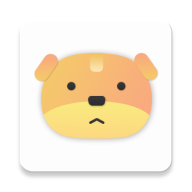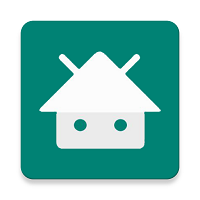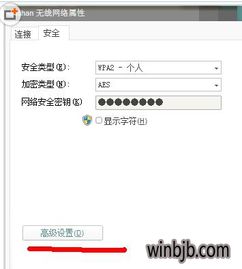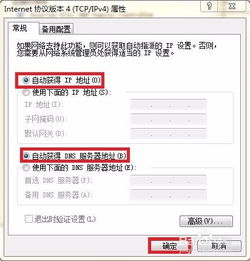电脑默认网关该如何设置?
在如今互联网高度发达的时代,电脑作为连接网络的重要工具,其网络设置显得尤为重要。而默认网关的设置,则是确保电脑正常访问外部网络的关键步骤之一。对于许多初学者或者对网络设置不太了解的用户来说,如何正确设置电脑的默认网关可能会成为一个难题。本文将详细介绍电脑默认网关的设置方法,帮助大家轻松完成这一操作。

首先,我们需要了解什么是默认网关。简单来说,默认网关是电脑在访问外部网络时,数据包的下一跳地址。也就是说,当电脑需要访问一个不在本地网络中的地址时,它会将数据包发送给默认网关,由默认网关进行路由转发。因此,正确设置默认网关对于实现电脑与外部网络的通信至关重要。

接下来,我们将分步骤介绍如何在不同类型的操作系统中设置默认网关。

一、Windows系统下设置默认网关
1. 打开网络和共享中心
在Windows系统中,我们可以通过控制面板或者网络图标快捷进入“网络和共享中心”。具体步骤如下:
点击屏幕右下角的网络图标,在弹出的网络列表中,选择“打开网络和共享中心”。或者,通过开始菜单进入控制面板,在控制面板中找到并点击“网络和共享中心”。
2. 进入适配器设置
在“网络和共享中心”界面中,我们可以看到当前连接的网络。点击“更改适配器设置”,进入网络连接管理界面。
3. 选择并右键点击网络连接
在网络连接管理界面中,我们可以看到电脑当前所有的网络连接,包括有线网络连接、无线网络连接等。找到我们需要设置默认网关的网络连接,右键点击它,选择“属性”。
4. 进入Internet协议版本4(TCP/IPv4)属性
在弹出的网络连接属性窗口中,找到“Internet协议版本4(TCP/IPv4)”,双击它进入属性设置界面。
5. 设置默认网关
在“Internet协议版本4(TCP/IPv4)”属性设置界面中,我们可以看到IP地址、子网掩码、默认网关和DNS服务器等设置选项。在“默认网关”一栏中,输入我们想要设置的网关地址,然后点击“确定”按钮保存设置。
6. 验证设置
完成上述步骤后,我们可以通过命令提示符(cmd)来验证默认网关是否设置成功。打开命令提示符,输入“ipconfig”命令,然后查看输出结果中的“默认网关”字段,确认其是否与我们设置的地址一致。
二、Mac OS系统下设置默认网关
1. 打开系统偏好设置
在Mac OS系统中,我们可以通过点击屏幕左上角的苹果图标,选择“系统偏好设置”来进入设置界面。
2. 进入网络设置
在系统偏好设置窗口中,找到并点击“网络”图标,进入网络设置界面。
3. 选择网络连接并高级设置
在网络设置界面中,我们可以看到电脑当前所有的网络连接。找到我们需要设置默认网关的网络连接(如以太网、Wi-Fi等),点击它旁边的“高级”按钮。
4. 进入TCP/IP设置
在弹出的网络高级设置窗口中,选择“TCP/IP”选项卡。
5. 设置默认网关
在TCP/IP设置界面中,我们可以看到IP地址、子网掩码等配置信息。在“路由器”一栏中,输入我们想要设置的网关地址,然后点击“好”按钮保存设置。注意,这里的“路由器”实际上就是默认网关的意思。
6. 应用更改并验证
完成上述步骤后,点击“应用”按钮使更改生效。然后,我们可以通过终端(Terminal)来验证默认网关是否设置成功。打开终端,输入“netstat -nr | grep default”命令,查看输出结果中的默认路由信息,确认其是否与我们设置的地址一致。
三、Linux系统下设置默认网关
1. 打开终端
在Linux系统中,我们可以通过桌面环境或者快捷键打开终端。
2. 使用ip命令设置默认网关
在终端中,我们可以使用“ip”命令来设置默认网关。具体命令如下:
sudo ip route add default via [网关地址] dev [网络接口]
其中,[网关地址]是我们想要设置的网关地址,[网络接口]是电脑连接网络的接口名称(如eth0、wlan0等)。执行该命令后,系统会要求输入管理员密码以确认操作。
3. 验证设置
完成上述步骤后,我们可以通过“ip route”命令来验证默认网关是否设置成功。在终端中输入“ip route”命令,查看输出结果中的默认路由信息,确认其是否与我们设置的地址一致。
此外,需要注意的是,在某些Linux发行版中,网络配置可能通过其他方式进行管理(如NetworkManager、/etc/network/interfaces文件等)。因此,在设置默认网关时,需要根据具体的系统配置和环境选择合适的方法。
综上所述,无论是在Windows、Mac OS还是Linux系统中,设置默认网关的步骤都大同小异。关键在于找到正确的网络设置界面,并正确输入网关地址。同时,为了确保网络设置的正确性和稳定性,建议在进行任何网络配置更改之前备份当前的网络设置信息。这样,在出现问题时能够迅速
- 上一篇: 揭秘:各种颜色的深层含义与象征意义
- 下一篇: 全球女性乳房形态多样性指南
-
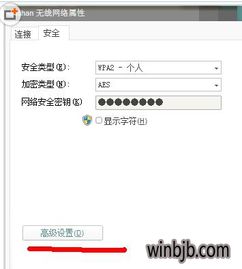 电脑显示'默认网关不可用'怎么办资讯攻略11-10
电脑显示'默认网关不可用'怎么办资讯攻略11-10 -
 如何设置网关资讯攻略10-29
如何设置网关资讯攻略10-29 -
 如何设置默认网关资讯攻略10-29
如何设置默认网关资讯攻略10-29 -
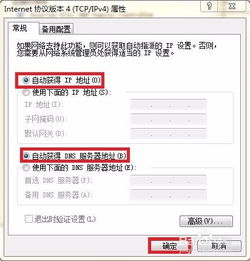 轻松解决!电脑上默认网关不可用的修复方法资讯攻略11-09
轻松解决!电脑上默认网关不可用的修复方法资讯攻略11-09 -
 轻松设置默认网关,一键搞定网络连接资讯攻略10-27
轻松设置默认网关,一键搞定网络连接资讯攻略10-27 -
 如何查找或确认我的默认网关是多少?资讯攻略10-27
如何查找或确认我的默认网关是多少?资讯攻略10-27